PS如何快速去除文字水印?
溜溜自学 平面设计 2022-08-29 浏览:553
大家好,我是小溜,相信大家有时候会在网站下载一些图片,但是有部分图片中含有水印,非常不好看。那么我们有什么办法能够去除水印呢?下面 小溜就以文字水印为例,来给大家演示下具体的操作。
如果大家想要学习更多的“PS”相关内容,点击这里可学习PS免费课程>>

工具/软件
硬件型号:微软Surface Laptop Go
系统版本:Windows7
所需软件:PS CS6
方法/步骤
第1步
打开图片,用选框工具把水印框选出来。
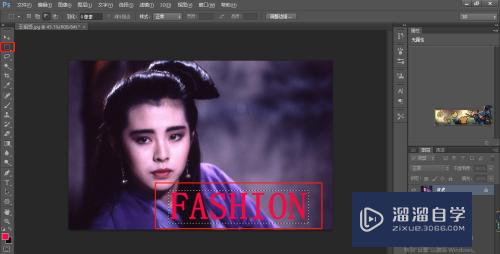
第2步
选择>色彩范围,吸取水印文字的颜色,调整容差。
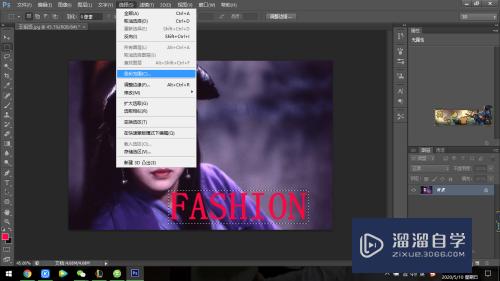
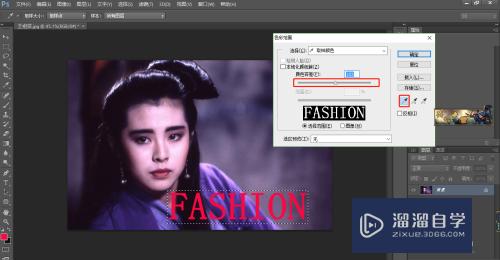
第3步
再点击选择>修改>扩展,扩展2个字符。
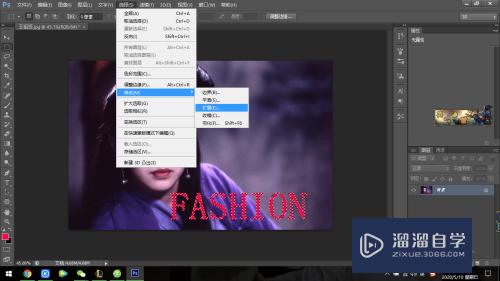
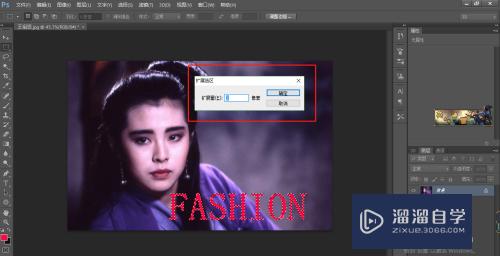
第4步
这时再按shift+F5内容识别。水印就去掉啦。
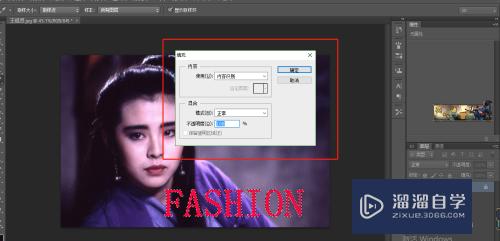

第5步
你学会了吗?

注意/提示
以上“PS如何快速去除文字水印?”的内容小溜就介绍到这里,希望小溜今天分享的内容能够帮助小伙伴们解决问题,并且溜溜自学网还有更多关于软件相关内容的介绍,需要的朋友可以到本站来学习哦!
相关文章
距结束 01 天 19 : 27 : 48
距结束 01 天 07 : 27 : 48
首页









